المقدمة
يوضح هذا المستند كيفية تكوين شهادة المرجع المصدق (CA) الموقعة ذاتيا على خوادم Windows 2008 R2 لمركز الاتصال الموحد (UCCE).
المتطلبات الأساسية
المتطلبات
توصي Cisco بأن تكون لديك معرفة بعملية الشهادة الموقعة والموقعة ذاتيا.
المكونات المستخدمة
تستند المعلومات الواردة في هذا المستند إلى إصدارات البرامج التالية:
- نظام التشغيل Windows 2008 R2
- UCCE 10.5(1)
التكوين
إعداد الشهادة لاتصال HTTPS على خادم Windows هو عملية من ثلاث خطوات
- إنشاء طلب توقيع الشهادة (CSR) من مدير خدمات معلومات الإنترنت (IIS)
- تحميل الشهادة الموقعة من المرجع المصدق إلى مدير خدمات معلومات الإنترنت (IIS)
- ربط شهادة المرجع المصدق الموقع بموقع ويب الافتراضي
الخطوة 1. إنشاء CSR من مدير خدمات معلومات الإنترنت (IIS)
1. سجل الدخول إلى Windows، انقر فوق ابدأ > تشغيل > جميع البرامج > الأدوات الإدارية > إدارة خدمات معلومات الإنترنت (IIS)، كما هو موضح في هذه الصورة. لا تقم بتحديد الإصدار 6 من IIS إذا كان موجودا.
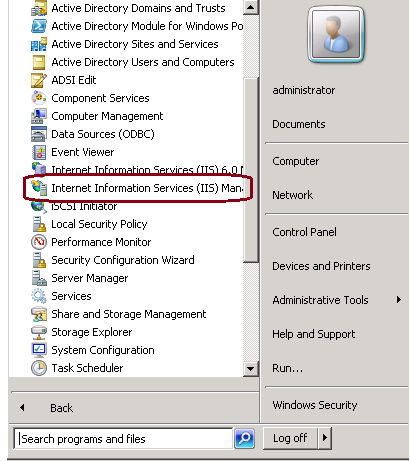
2. في جزء نافذة "الاتصالات" إلى اليسار، حدد اسم الخادم، كما هو موضح في هذه الصورة.
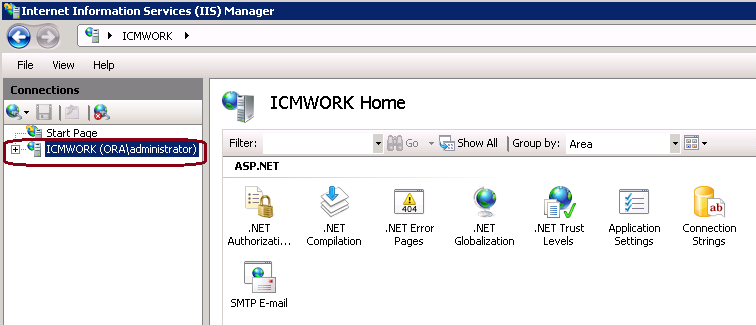
3. في لوحة النافذة الوسطى، حدد IIS > شهادات الخادم. انقر نقرا مزدوجا على "شهادات الخادم" لإنشاء نافذة الشهادات، كما هو موضح في هذه الصورة.
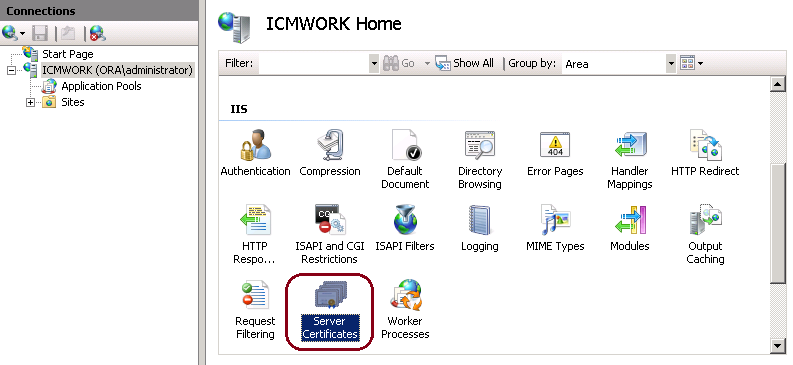
4. في الجزء الأيمن، انقر فوق إجراءات > إنشاء طلب شهادة، كما هو موضح في هذه الصورة.
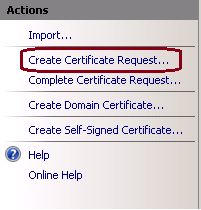
5. لاستكمال طلب الشهادة، أدخل في الاسم العام أو المؤسسة أو الوحدة التنظيمية أو المدينة/المنطقة أو الولاية/المقاطعة أو البلد/المنطقة، كما هو موضح في هذه الصورة.
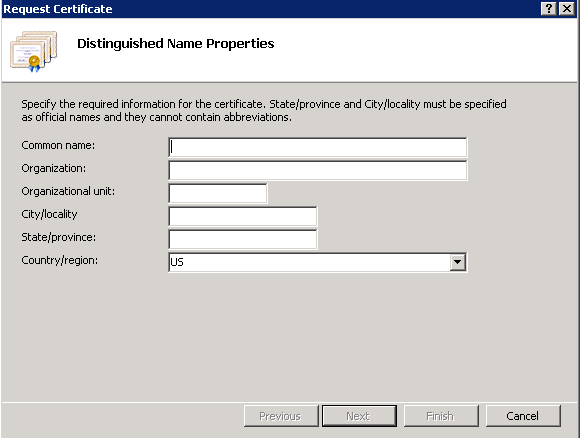
6. انقر فوق "التالي" لتعديل طول البت المشفر والأمان، ومن المستحسن إستخدام 2048 على الأقل للحصول على أمان أفضل، كما هو موضح في هذه الصورة.
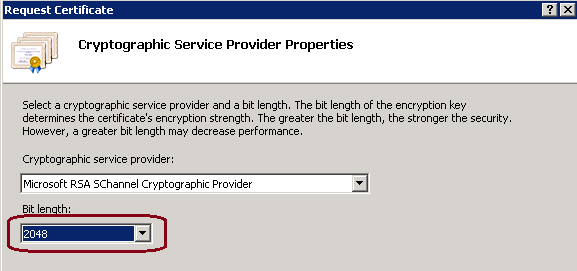
7. احفظ طلب الشهادة في الموقع المطلوب والذي سيتم حفظه بتنسيق .txt، كما هو موضح في هذه الصورة.
8. قم بتوفير هذا الملف ليتم توقيعه من قبل الفريق الذي يدير طلب خدمة CA الداخلي أو طلب خدمة CA الخارجي، كما هو موضح في هذه الصورة.
الخطوة 2. تحميل الشهادة الموقعة من المرجع المصدق إلى مدير خدمات معلومات الإنترنت (IIS)
1. سجل الدخول إلى Windows، انقر فوق ابدأ > تشغيل > جميع البرامج > الأدوات الإدارية > إدارة خدمات معلومات الإنترنت (IIS)، كما هو موضح في هذه الصورة. لا تقم بتحديد الإصدار 6 من IIS إذا كان موجودا.
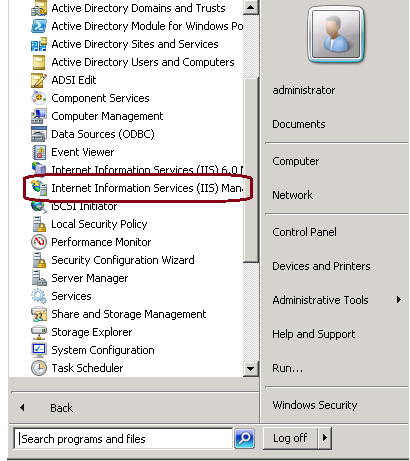
2. في جزء نافذة "الاتصالات" إلى اليسار، حدد اسم الخادم، كما هو موضح في هذه الصورة.
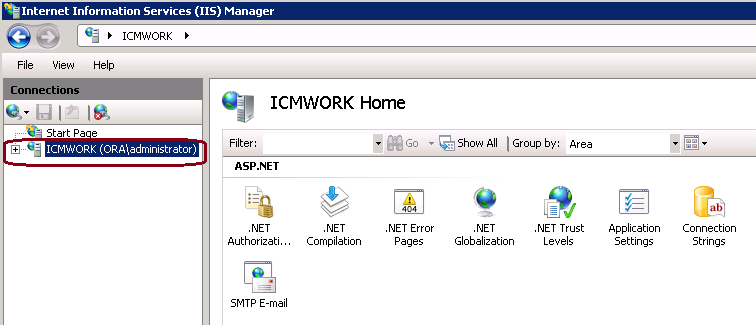
3. في لوحة النافذة الوسطى، حدد IIS > شهادات الخادم. انقر نقرا مزدوجا على "شهادات الخادم" لإنشاء نافذة الترخيص، كما هو موضح في هذه الصورة.
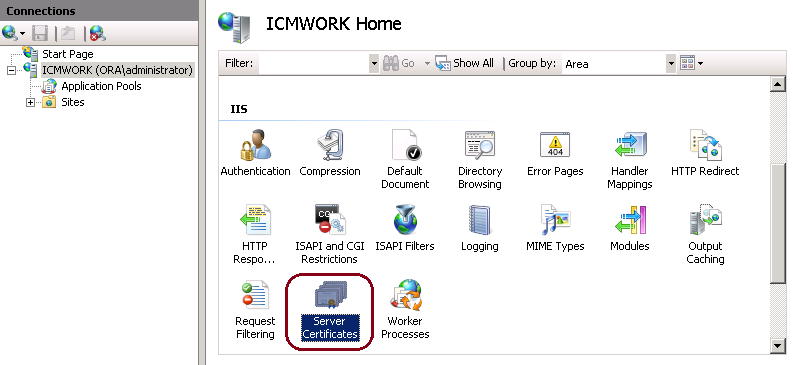
4. في الجزء الأيمن، انقر فوق الإجراءات > طلب الشهادة الكامل، كما هو موضح في هذه الصورة.
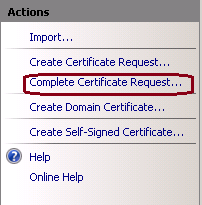
5. قبل هذه الخطوة، تأكد من أن الشهادة الموقعة بتنسيق .CER وتم تحميلها إلى الخادم المحلي. انقر فوق الزر ... لاستعراض ملف .CER. داخل الاسم المألوف، أستخدم FQDN الخاص بالخادم، كما هو موضح في هذه الصورة.
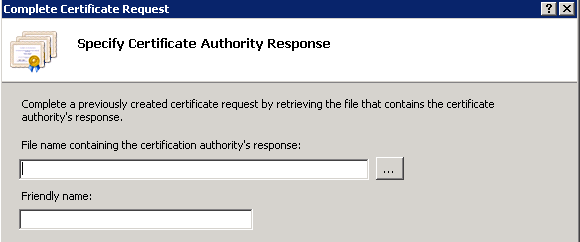
6. انقر فوق موافق لتحميل الشهادة. عند الإكمال، قم بتأكيد الشهادة تظهر الآن في نافذة شهادات الخادم، كما هو موضح في هذه الصورة.
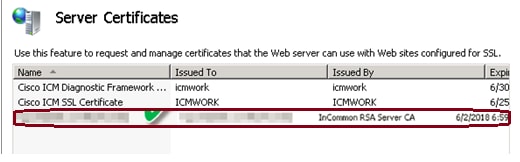
الخطوة 3. ربط شهادة المرجع المصدق الموقع بموقع ويب الافتراضي
1. في إدارة IIS أسفل مستوى نافذة الاتصالات، اليد اليسرى، انقر على <server_name> > مواقع > موقع ويب الافتراضي، كما هو موضح في هذه الصورة.
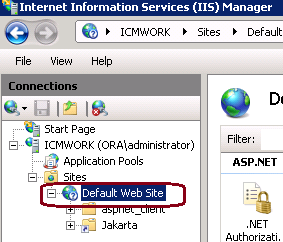
2. تحت جزء نافذة الإجراءات الموجود على الجانب الأيمن، انقر فوق الروابط، كما هو موضح في هذه الصورة.
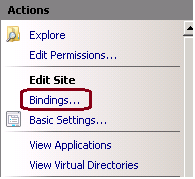
3. في نافذة ربط المواقع، انقر فوق https لتمييز المزيد من الخيارات. انقر فوق تحرير للمتابعة، كما هو موضح في هذه الصورة.
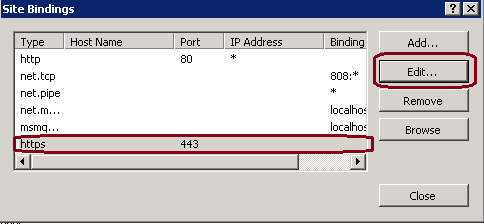
4. تحت معلمة شهادة SSL، انقر فوق السهم لأسفل لتحديد الشهادة الموقعة التي تم تحميلها مسبقا. عرض الشهادة الموقعة للتحقق من مسار الشهادة والقيم التي تتطابق مع الخادم المحلي. عند إكمال الضغط على "موافق"، ثم "إغلاق" للخروج من نافذة "روابط الموقع"، كما هو موضح في هذه الصورة.
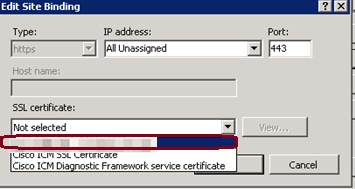
5. قم بإعادة تشغيل خدمة إدارة IIS ضمن الأداة الإضافية MMC للخدمات بالنقر فوق Start (ابدأ) > Run (تشغيل) > Services.msc.، كما هو موضح في هذه الصورة.
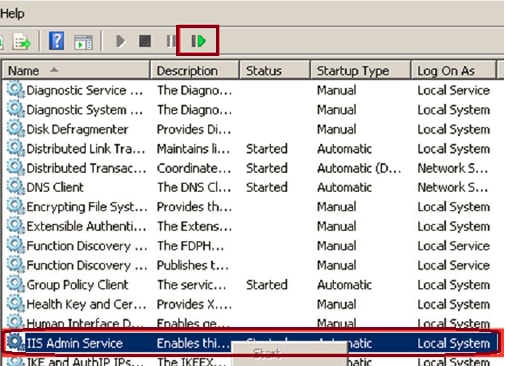
6. في حالة نجاح العملية، يجب ألا يقوم مستعرض ويب العميل بمطالبة أي تحذير بخطأ شهادة عند الدخول في FQDN URL لموقع الويب.
ملاحظة: إذا كانت خدمة إدارة IIS مفقودة، أعد تشغيل خدمة النشر عبر شبكة ويب العالمية.
التحقق من الصحة
لا يوجد حاليًا إجراء للتحقق من صحة هذا التكوين.
استكشاف الأخطاء وإصلاحها
لا تتوفر حاليًا معلومات محددة لاستكشاف الأخطاء وإصلاحها لهذا التكوين.
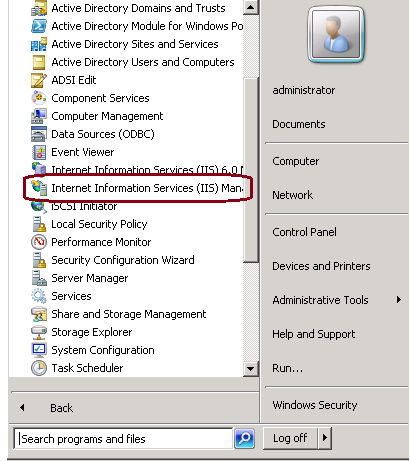
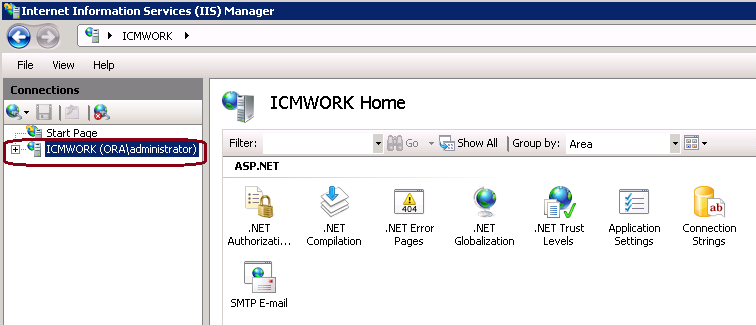
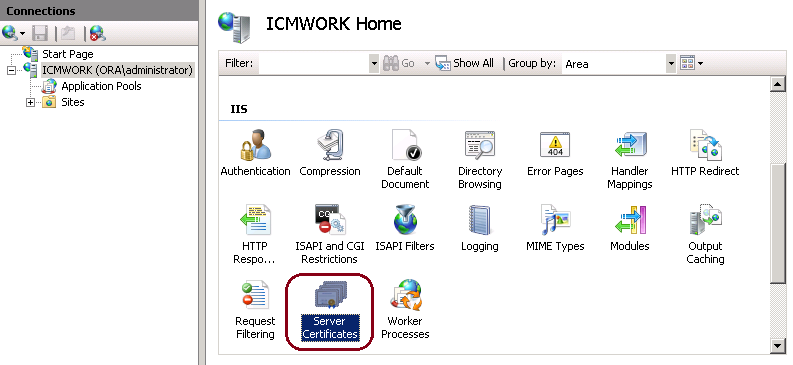
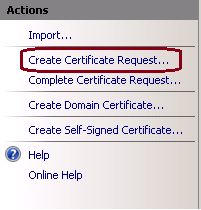
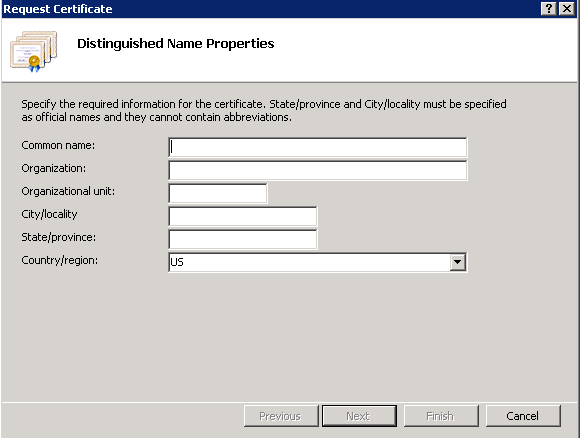
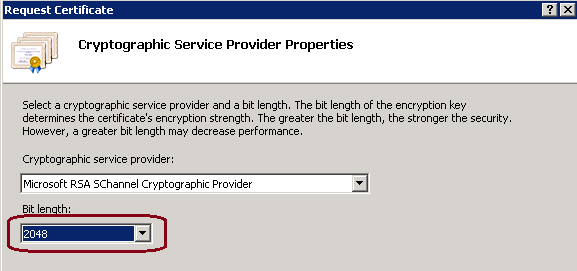
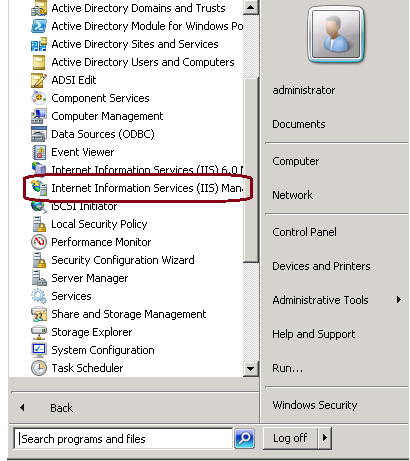
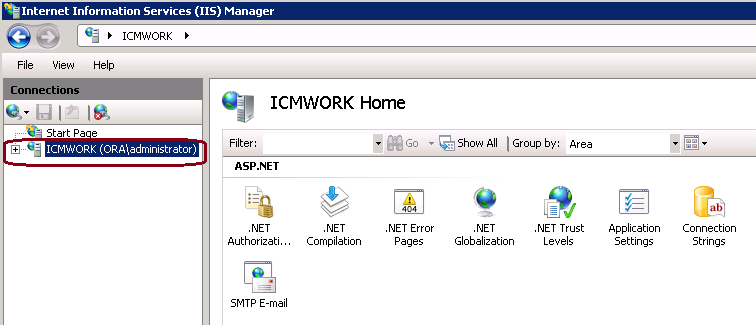
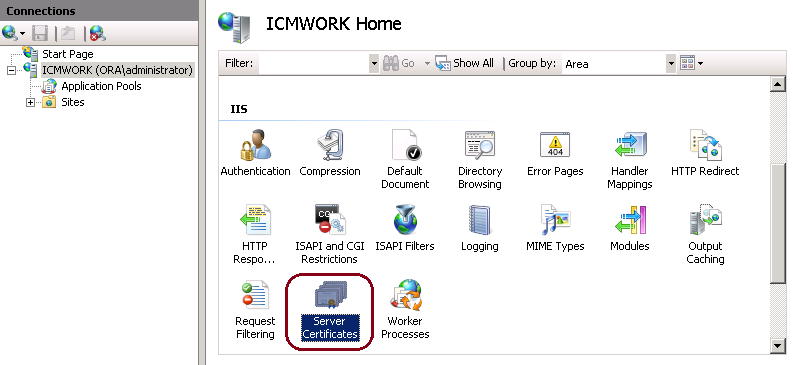
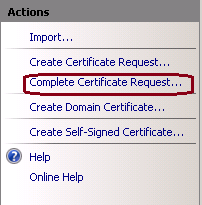
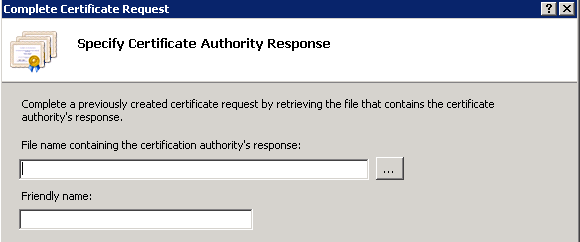
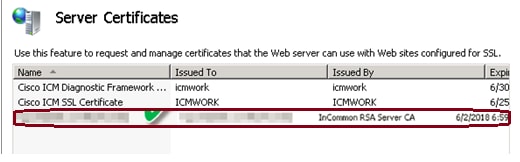
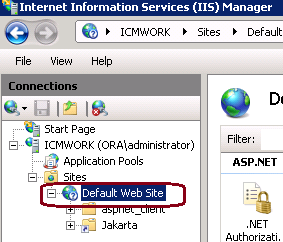
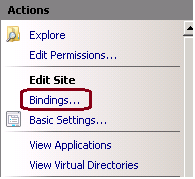
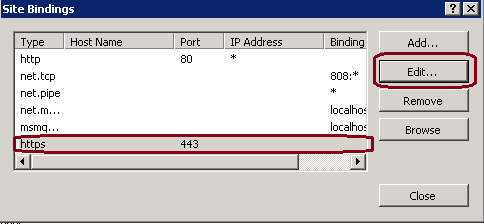
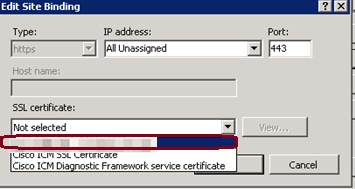
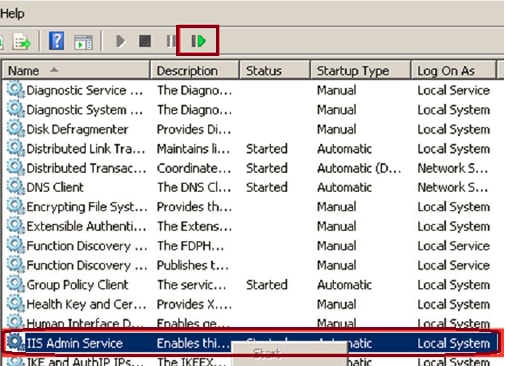
 التعليقات
التعليقات